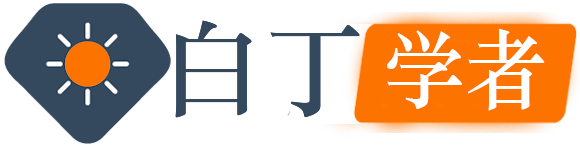iOS 系统,一键长截图,终于来了,独立使用,完全免费
今天给大家分享一款插件,
BigShot,一键长截图插件,可以独立使用,完全免费。

Sileo
本期主要特点:
-
本期内容,需要越狱。
-
截稿时,BigShot 支持独立使用。
-
截稿时,BigShot 支持集成到 Snapper 3 来使用。
-
截稿时,支持 iOS 15.0 – iOS 15.4.1 多巴胺无根越狱。
-
截稿时,支持 iOS 14 系统有根越狱。
-
插件最新支持情况,请仔细查看插件页面,以插件页面为准。
说明:
1,本期文章,主要是以 Dopamine 无根越狱为主。
2,其他越狱,自行测试。
3,Dopamine 支持 iOS 15.0 – 15.4.1 系统,支持 A12 及以上全部设备。
本期适用平台 • iOS
使用介绍
一,关于插件
BigShot 是一款长截图插件。由 Jonathan 开发。
BigShot 目前主要特点:
-
完全免费,开源。
-
目前版本,无设置选项。
-
通过控制中心启用。
-
支持独立使用。
-
支持集成到 Snapper 3 来使用。
-
截稿时,未上架源,通过手动安装 deb 安装包来使用。
-
全局长截图,支持在 App 中一键长截图。
-
一键长截图后,请勿关闭界面,请等待1-2秒。
旧版与新版:
-
BigShot 1.0 旧版必须配合 Snapper 3 才能使用。
-
BigShot 1.1 及后续的新版,可以独立使用,从控制中心启用。
-
BigShot 旧版和新版,都可以集成到 Snapper 3 使用。
2023年9月12日,
Jonathan 发布 BigShot 1.0 版本。
当时,BigShot 必须配合 Snapper 3 才能使用。

2023年9月16日,
Jonathan 发布 BigShot 1.1 版本。
现在,BigShot 可以独立使用了,在控制中心启用。无需依赖 Snapper 3。

二,下载插件

BigShot 需要通过控制中心使用,
首先我们需要安装 CCSupport。
注:如果你已经安装,请忽略这一步。
CCSupport 可以在 BigBoss 源安装。
注:通常是默认源,无需手动添加。
BigBoss 源:
http://apt.thebigboss.org/repofiles/cydia/
opa334 源:
https://opa334.github.io/



三,独立使用
BigShot 安装注销后生效,目前版本无设置选项。
BigShot 通过控制中心就可以独立使用。
1,在控制中心添加
我们首先在控制添加 BigShot。
手机设置 → 控制中心,将 BigShot 添加到控制中心即可使用。

2,一键长截图
BigShot 一键长截图,非常简单。
打开你需要长截图的界面,
呼出控制中心,
点击 BigShot 按钮,
即可一键长截图,对当前界面进行长截图。
注意:一键长截图后,请等待1-2秒。等待长截图完成,再到照片中查看。
例如,如下动图示例,
打开 Sileo 中的插件介绍界面,
呼出控制中心,
点击 BigShot 一键长截图。
动图示例

四,配合 Snapper 3 使用
BigShot 支持集成到 Snapper 3 中使用。
如果你有 Snapper 3,
直接激活 Snapper 3 即可使用 BigShot 一键长截图。
历史文章:
Snapper 3,截图神器。
当激活 Snapper 3 截图时候,
点击底部相机带向下箭头的 BigShot 长截图按钮,
即可一键长截图,对当前界面进行长截图。
长截图完成,会有提示。
长截图完成,自动保存到照片 App
支持在大部分 App 中进行长截图。
例如,如下动图示例。
打开设置 App,
我从控制中心激活 Snapper 3,
点击 BigShot 长截图按钮,
可将设置 App,一键长截图。
动图示例

例如,如下动图示例,
打开 Sileo 中的插件介绍界面,
我从控制中心激活 Snapper 3,
点击 BigShot 长截图按钮,
将 Sileo 中的插件介绍,一键长截图。

写在最后
一,截图不全
目前版本,BigShot 会出现长截图不全的情况,可以多次尝试,如果还是不行,等待后续更新。
二,如果你没有越狱
如果你没有越狱,可以使用带滚动截图的 App,也可以实现长截图功能。
在 App Store 搜索“滚动截图”即可查看。
有免费的,有收费的,任君选择。
例如 Picsew 等。
或者一张一张截图后,拼接成长图。
写在最后
BigShot 是一款长截图插件,支持独立使用,支持集成到 Snapper 3 中使用, 全局生效,可以在 App 中一键长截图,使用起来非常方便,有兴趣的朋友可以试试看。
注意事项:
-
文章介绍仅仅是当前版本的特点。无法保证永久一致。
-
随着插件更新,后续功能或有变化。最新变化,请以最新版本为准。
-
文章示例,仅仅是 Dopamine 无根越狱,其他系统其越狱,设置选项,具体功能,或有不同,实际以具体系统对应的版本为准。
说明:
1,本文只做插件介绍,介绍的是插件当前版本的功能,无法保证永久一致。
2,是否越狱,是否购买插件,是否安装插件,请大家自行斟酌。如果因为安装插件引起问题,需要自行承担。
插件下载
白丁学者 » iOS 系统,一键长截图,终于来了,独立使用,完全免费